
I 4 migliori metodi per visualizzare i messaggi di testo OnePlus sul computer

I messaggi di testo contengono spesso informazioni importanti come codici di verifica, indirizzi o conversazioni personali. Se desideri visualizzare e gestire i messaggi di testo di OnePlus in modo più efficiente, farlo su un computer è una scelta intelligente. Questo articolo ti guiderà attraverso quattro metodi pratici per visualizzare i messaggi di testo di OnePlus sul tuo computer. Che tu preferisca utilizzare un software desktop, un'interfaccia web o strumenti di backup, c'è una soluzione per te.
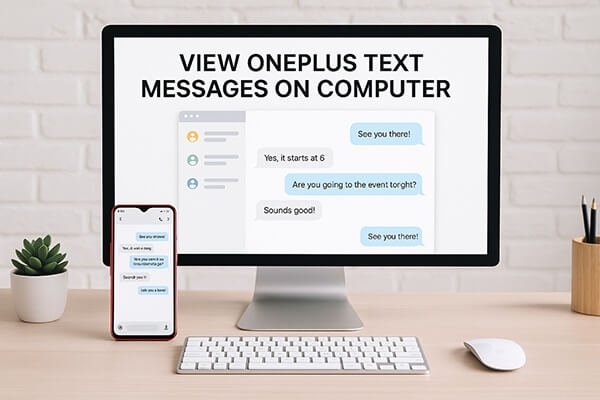
Se stai cercando un modo affidabile e semplice per accedere ai messaggi di testo OnePlus sul tuo computer, Coolmuster Android Assistant offre una soluzione eccellente. Questo gestore dati Android completo ti permette di leggere, eseguire il backup, esportare e persino stampare i messaggi di testo dal tuo telefono OnePlus direttamente su un computer Windows o Mac . È particolarmente utile per gli utenti che desiderano organizzare o archiviare i propri SMS per motivi di lavoro o legali.
Caratteristiche principali di Android Assistant:
Come utilizzare Android Assistant per visualizzare i messaggi di testo OnePlus su un computer:
01 Scarica e installa Android Assistant sul tuo computer (disponibile per Windows e macOS).
02 Utilizza un cavo USB per collegare il tuo dispositivo OnePlus al computer. Quando richiesto, attiva il debug USB. Puoi anche connetterti tramite Wi-Fi, se preferisci.

03 Dopo aver rilevato il dispositivo, vai alla scheda "SMS" nella barra laterale sinistra del programma.

04 I tuoi messaggi di testo appariranno, ordinati per contatto. Clicca su qualsiasi thread per leggerne il contenuto in dettaglio.
Se necessario, clicca su "Esporta" pertrasferire i messaggi sul tuo computer nel formato di file che preferisci. Potrai poi stamparli o archiviarli.

Per una dimostrazione visiva del procedimento, puoi scorrere verso il basso per guardare la guida video dettagliata.
Se utilizzi già Google Messaggi come app predefinita per gli SMS, Google Messaggi per il Web è una delle opzioni più semplici e pratiche. Visualizza gli SMS di OnePlus su un browser web in tempo reale, consentendoti di inviare e ricevere messaggi senza problemi sul tuo computer. Non è necessario installare software aggiuntivo ed è completamente gratuito.
Tuttavia, questo metodo richiede una connessione Internet su entrambi i dispositivi e funziona solo con Google Messaggi, il che potrebbe risultare limitante per gli utenti di altre app SMS.
Ecco i passaggi:
Passaggio 1. Imposta Google Messaggi come app SMS predefinita sul tuo telefono OnePlus.
Passaggio 2. Visita https://messages.google.com/web sul tuo computer.
Passaggio 3. Sul telefono, tocca il menu a tre punti in Google Messaggi > "Associazione dispositivi".
Passaggio 4. Scansiona il codice QR visualizzato sullo schermo del tuo computer. Ora puoi visualizzare e rispondere ai messaggi di testo direttamente dal tuo browser.

Phone Link (precedentemente noto come Your Phone) di Microsoft è perfetto per gli utenti Windows che desiderano un modo integrato per visualizzare i messaggi OnePlus sul proprio computer. Una volta associato al PC, consente di controllare i messaggi, ricevere notifiche e persino accedere alle foto, il tutto dal desktop.
Sebbene la configurazione sia semplice e offra una profonda integrazione con Windows 10/11, questo metodo è disponibile solo su Windows e potrebbe presentare qualche ritardo nella gestione di grandi volumi di messaggi. Ecco come funziona:
Passaggio 1. Sul tuo PC Windows , apri l'app Phone Link.
Passaggio 2. Sul tuo telefono OnePlus, installa Collegamento a Windows dal Play Store (se non è preinstallato).
Passaggio 3. Accedi con lo stesso account Microsoft su entrambi i dispositivi.
Passaggio 4. Associare i dispositivi tramite codice QR o manualmente.
Passaggio 5. Una volta effettuata la sincronizzazione, fare clic sulla scheda "Messaggi" per visualizzare gli SMS.

Se desideri principalmente eseguire il backup dei tuoi messaggi e visualizzarli in un secondo momento, SMS Backup & Restore è una scelta semplice ed efficiente. Questa app gratuita ti consente di eseguire il backup dei tuoi messaggi di testo OnePlus e di caricarli su un cloud storage come Google Drive o Dropbox. Una volta eseguito il backup, puoi aprire i file sul tuo computer utilizzando un editor di testo o un visualizzatore XML.
Sebbene questo metodo non offra l'accesso ai messaggi in tempo reale o la possibilità di rispondere, è perfetto per archiviare SMS importanti per consultarli in futuro senza dover ricorrere a una connessione USB.
Ecco i passaggi:
Passaggio 1. Installa SMS Backup & Restore sul tuo dispositivo OnePlus dal Play Store.
Passaggio 2. Avvia l'app e crea un backup dei tuoi messaggi SMS.

Passaggio 3. Salva il backup sul tuo account Google Drive o Dropbox.
Passaggio 4. Accedi al backup sul tuo computer e apri il file utilizzando un visualizzatore compatibile (come un editor di testo o un lettore XML).
Che tu voglia gestire attivamente i tuoi SMS OnePlus su uno schermo di grandi dimensioni o semplicemente salvarli per accedervi in futuro, esiste un metodo adatto alle tue esigenze:
Scegli quello più adatto alle tue abitudini e al tuo livello di comfort tecnico per gestire più facilmente gli SMS dal tuo computer.
Articoli correlati:
Come visualizzare i messaggi di testo Android sul computer: suggerimenti e trucchi
Come sincronizzare OnePlus con il PC | 4 semplici metodi per tutti gli utenti
Come recuperare velocemente i messaggi eliminati su OnePlus? [Aggiornato]
Come trasferire dati da OnePlus a un laptop in 6 modi pratici





